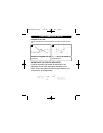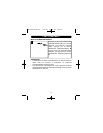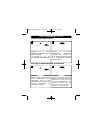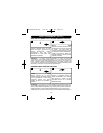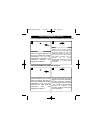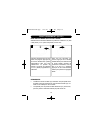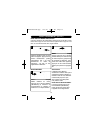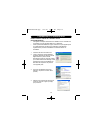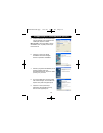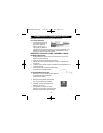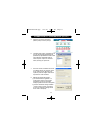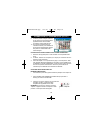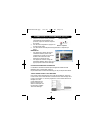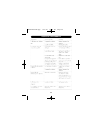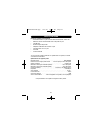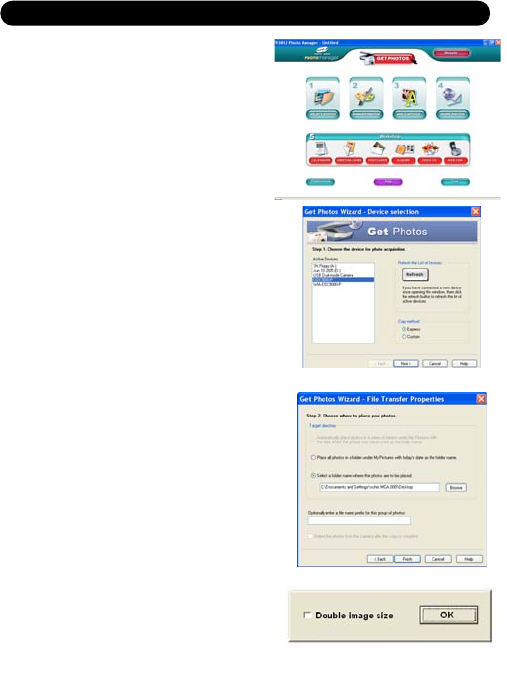
5 . Cliquez sur le bouton “Get Photos”
(obtenir photos) du menu principal.
6. L'Assistant “Get Photos” apparaîtra avec le
nom de votre dispositif d'appareil photo
(DDC9000-P) déjà sélectionné dans la liste
“Active Devices” (dispositifs actifs) en
mode “Express”. Cliquez sur le bouton
"Next" (suivant) pour poursuivre.
7. Sur l'écran suivant, choisissez l'endroit où
vous désirez placer vos photos et cliquez
sur le bouton “Finish” (terminer) pour
copier les photos et images continues de
clips vidéo sur votre ordinateur.
8 . Sélectionnez la taille des images :
i) pour des dimensions régulières : ne
cochez pas la case à cocher, cliquez
simplement sur OK (une dimension
d'image régulière est de 640 x 480 pixels).
ii) pour des dimensions d'image doublées
: cochez la case à cocher, puis cliquez
sur OK (une dimension d'image double
est de 1 280 x 960 pixels)
17
CONNEXION À L'ORDINATEUR (SUITE)
DDC9000P-FRE.qxp 7/15/05 10:25 AM Page 17